- Muallif Jason Gerald [email protected].
- Public 2024-01-19 22:14.
- Oxirgi o'zgartirilgan 2025-01-23 12:51.
Zamonaviy uyali telefon texnologiyasi har qanday vaqtda Internetga ulanish imkonini beradi, agar ma'lumot uzatish imkoni bo'lsa. Siz noutbukda Wi-Fi, Bluetooth yoki USB orqali Internetga kirish uchun telefoningizdan foydalanishingiz mumkin. Ko'pgina zamonaviy uyali telefonlar va noutbuklar yuqoridagi usullardan birini tanlashi mumkin, ularning har biri o'zining afzalliklari va kamchiliklariga ega.
Qadam
3 -usul 1: iPhone -ni noutbukga ulash
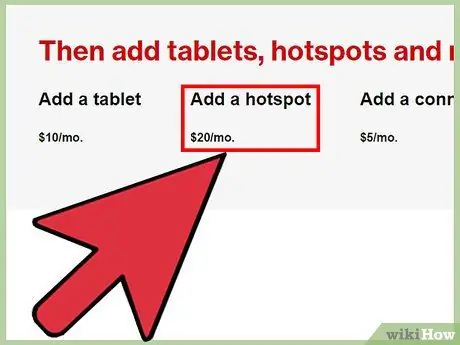
Qadam 1. Tashuvchi xizmatini tekshiring
Ba'zi aloqa operatorlari ulanish funktsiyasini faollashtirish yoki ulash rejasini sotib olish uchun qo'shimcha haq to'lashni talab qiladi.
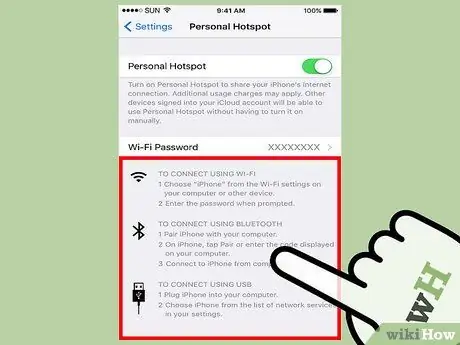
Qadam 2. Laptopingizni mobil telefon orqali internetga ulashning quyidagi uchta usulidan birini tanlang
Qurilmangiz har bir usul uchun tizim talablarini qo'llab -quvvatlayotganiga ishonch hosil qiling.
- Xususiyat Wi-Fi ulanishi siz iPhone 4 va undan yuqori versiyalarda, iOS 4.3 yoki undan keyingi versiyalarida foydalanishingiz mumkin. Siz foydalanishingiz mumkin Wi-Fi ulanishi bir vaqtning o'zida bir nechta noutbukni ulash uchun, agar noutbukda Mac OS 10.4.11 va undan yuqori versiyalari yoki Windows XP SP2 va undan yuqori versiyalari bo'lsa.
- Xususiyat USB ulanish Siz iPhone 3G -dan foydalanishingiz mumkin. Bu xususiyatdan foydalanish uchun siz iPhone -ni USB orqali noutbukga ulashingiz va iTunes 8.2 yoki undan keyingi versiyasini o'rnatishingiz kerak bo'ladi. Siz foydalanayotgan noutbuk Mac OS 10.5.7 yoki Windows XP SP2 va undan yuqori versiyalarda ishlagan bo'lishi kerak.
- Xususiyat Bluetooth ulanishi Siz iPhone 3G -dan foydalanishingiz mumkin. Siz Bluetooth 2.0 -ga ega noutbukni Internetga ulash uchun ushbu imkoniyatdan foydalanishingiz mumkin. Foydalanish uchun Bluetooth ulanishi, tizza kompyuteringizda Mac OS 10.4.11 yoki Windows XP SP2 va undan yuqori versiyalari bo'lishi kerak.
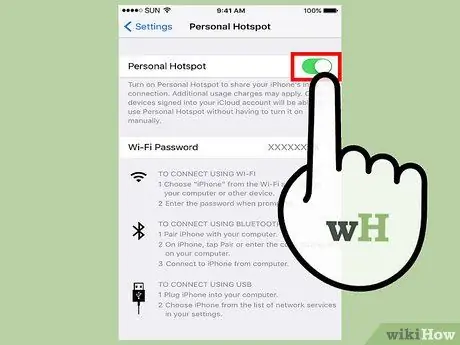
Qadam 3. Shaxsiy kirish nuqtasini yoqish
IPhone -dagi Sozlamalar menyusini oching, so'ng "Shaxsiy kirish nuqtasi" tugmachasini "On" holatiga o'tkazing. Shundan so'ng, siz foydalanmoqchi bo'lgan ulanish usulini tanlang.
- Shaxsiy kirish nuqtasi variantini Sozlamalar> Uyali telefonda topishingiz mumkin; Sozlamalar> Umumiy> Tarmoq; yoki asosiy menyu Sozlamalar.
- Agar siz Wi-Fi ulanishini tanlagan bo'lsangiz, Wi-Fi parolini bosing va tarmoq parolini kiriting. Parol yaratish uchun siz faqat ASCII belgilaridan foydalanishingiz mumkin.
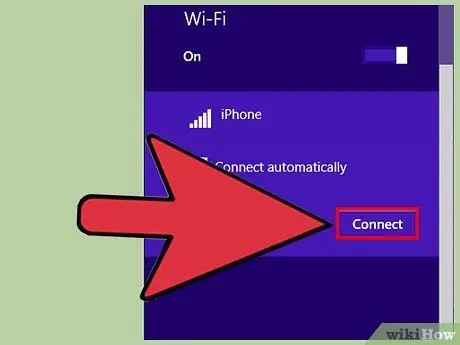
Qadam 4. Kompyuterni telefonning Wi-Fi tarmog'iga ulang
Wi-Fi ulanishi-bu telefonni Internetga ulashning eng tezkor usuli, lekin u telefon batareyasini tezda tugatishi mumkin. Noutbukni telefonga ulash uchun noutbukda Wi -Fi -ni yoqing, telefon tarmog'ini tanlang va o'zingiz yaratgan parolni kiriting. Odatiy bo'lib, telefonning WiFi tarmog'ining nomi "iPhone" dir.
- Agar hech qanday qurilma ulanmagan bo'lsa, telefonning Wi-Fi tarmog'i 90 soniyada avtomatik ravishda o'chadi.
- Agar siz 2G tarmog'ida bo'lsangiz, qo'ng'iroq qilinganda Wi-Fi aloqasi uziladi.
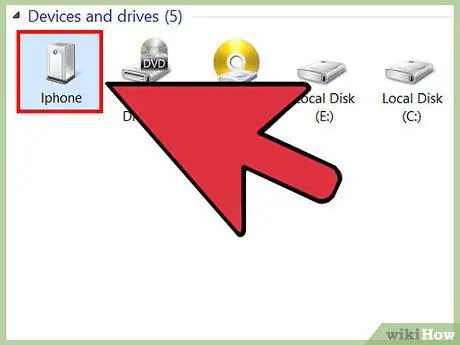
Qadam 5. Telefonni USB orqali kompyuterga ulang
Qo'shimcha kabelni talab qilgani uchun mashhur bo'lmasa -da, USB aslida ulanishning eng tez va eng oson usuli hisoblanadi. Shaxsiy kirish nuqtasini faollashtirgandan so'ng, USB kabelini kompyuter va telefonga ulang. Kompyuter telefonni darhol aniqlaydi va telefonning Internetga ulanishidan foydalanishi mumkin. Agar telefon aniqlanmasa, noutbukda tarmoq sozlamalarini oching va USB -ni tanlang.
Foydalanish uchun USB ulanish, noutbukda iTunes o'rnatilgan bo'lishi kerak. Bu dasturni bepul yuklab olish mumkin.
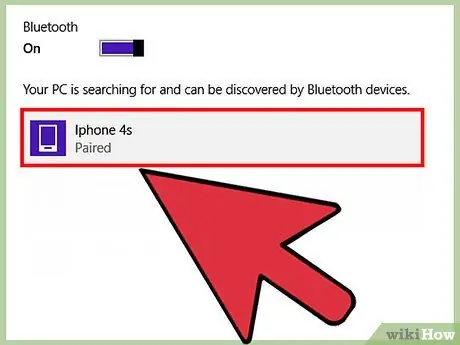
Qadam 6. Telefonni Bluetooth orqali kompyuterga ulang
Bluetooth Wi-Fi-ga qaraganda sekinroq va faqat bitta qurilmaga ulanishi mumkin bo'lsa-da, Bluetooth-ning quvvat sarfi Wi-Fi-dan past. Noutbukda Bluetooth -ni qanday o'rnatish kerak:
-
Mac:
- Noutbukda tizim sozlamalari> Bluetooth -ni tanlang.
- "Bluetooth-ni yoqish" yoki "Yangi qurilma o'rnatish" -ni bosing, so'ngra ekrandagi ko'rsatmalarga amal qiling. Qurilmalar ro'yxatidan iPhone -ni tanlang.
- IPhone -ga ulanish kodini kiriting.
- Ba'zi iPhone -larda telefonni noutbuk bilan bog'laganingizdan so'ng "Qurilmani tarmoq porti sifatida ishlatish" variantini bosishingiz kerak bo'ladi.
-
Windows 10:
- Vazifalar panelidagi nutq pufakchasi belgisini bosing va harakatlar markazini oching, keyin Bluetooth -ni bosing.
- Ulanish -ni bosing, so'ngra iPhone -ni tanlang.
- IPhone -ga ulanish kodini kiriting.
-
Windows 7:
- Boshqarish paneli> Bluetooth> Bluetooth sozlamalari> Tanlovlar -ga o'ting. Bluetooth -ni aniqlash va ulanishni yoqish.
- Ishga tushirish> Qurilmalar va printerlar> Qurilma qo'shish -ni bosing, so'ngra iPhone -ni tanlang.
- IPhone -ga ulanish kodini kiriting.
-
Windows Vista:
- Boshqarish paneli> Uskuna va ovoz> Bluetooth qurilmalari> Tanlovlar -ga o'ting. Bluetooth -ni aniqlash va ulanishni yoqish.
- Bluetooth qurilmalari menyusida Qo'shish -ni bosing, so'ngra iPhone -ni tanlang.
- IPhone -ga ulanish kodini kiriting.
3 -usul 2: Android telefonini noutbukga ulash
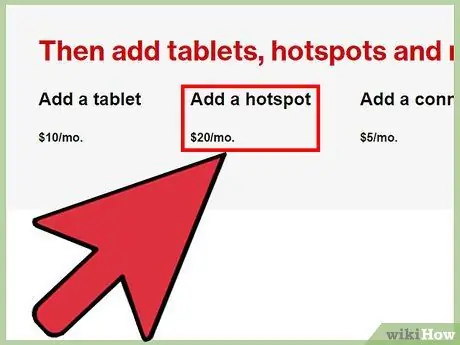
Qadam 1. Tashuvchi xizmatini tekshiring
Aksariyat operatorlar bog‘lanish uchun qo‘shimcha haq oladi yoki kvotangizga bog‘lanishni kiritadi. Biroq, ba'zi tashuvchilar sizga bog'lanishdan foydalanishga ruxsat bermaydilar.
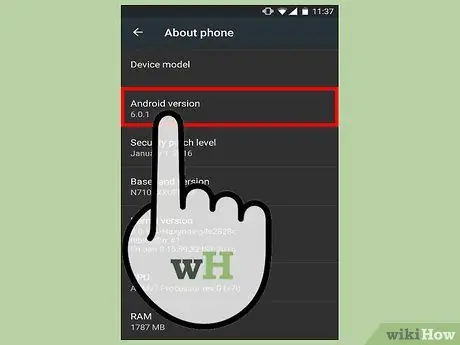
Qadam 2. qurilmangiz mos ekanligiga ishonch hosil qiling
Wi-Fi va USB-ni ulash xususiyatlari Android 2.2-dan, Bluetooth-ni ulash esa Android 3.0-dan beri mavjud.
- Telefoningiz va noutbukingiz operatsion tizimi bir -biriga ulanishni qo'llab -quvvatlashiga ishonch hosil qiling. Ammo, umuman olganda, juda yangi qurilmalar hech qanday muammosiz tetheringdan foydalanishlari mumkin.
- Android-ning eski versiyalari bo'lgan ba'zi telefonlar uchinchi tomon ilovalari orqali tetheringdan foydalanishlari mumkin.

Qadam 3. Quyidagi amallarni bajarib, kompyuteringizni telefoningizning Wi-Fi tarmog'iga ulang
Wi-Fi ulanishi-bu telefoningizni 10 ta noutbukga ulashning tezkor usuli, lekin u telefon batareyasini tezda tugatishi mumkin.
- Android telefoningizda "Sozlamalar" ilovasini oching, so'ngra "Simsiz aloqa" bo'limida "Ko'proq> ulanish va ko'chma ulanish nuqtasi" ni bosing.
- "Portativ WiFi ulanish nuqtasi" ni yoqing.
- Siz hotspot xabarnomasini ko'rasiz. Bildirishnomani bosing, so'ng "Wi-Fi ulanish nuqtasini sozlash" -ni tanlang va tarmoq parolini kiriting. Parol yaratish uchun siz faqat ASCII belgilaridan foydalanishingiz mumkin. Agar xohlasangiz, tarmoq nomini ham kiritishingiz mumkin.
- Noutbukda Wi-Fi-ni yoqing, keyin telefoningizning tarmoq nomini tanlang va o'zingiz yaratgan parolni kiriting.
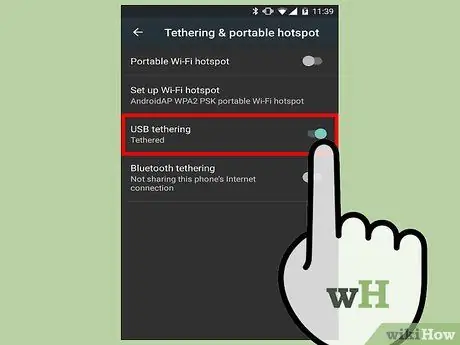
Qadam 4. Telefonni USB orqali kompyuterga ulang
USB - bu ulanishning eng tezkor va eng oson usuli, lekin rasman Google faqat Windows -dagi USB -Internet -ulanishlarni qo'llab -quvvatlaydi. USB kabelini telefon va kompyuterga ulang, so'ngra Sozlamalar> Qo'shimcha> Tethering va portativ ulanish nuqtasi> USB -ni ulash -ga teging.
- Agar siz Windows XP dan foydalanayotgan bo'lsangiz, konfiguratsiya faylini yuklab olish uchun Google qo'llab -quvvatlash sahifasidagi ko'rsatmaga amal qiling.
- Mac foydalanuvchilari USB orqali Internetga ulanish uchun uchinchi tomon drayverlarini o'rnatishi mumkin. Bu haydovchilar Google va Apple tomonidan ta'minlanmagan. Shuning uchun, drayverlarni ishonchli manbadan o'rnatganingizga ishonch hosil qiling.
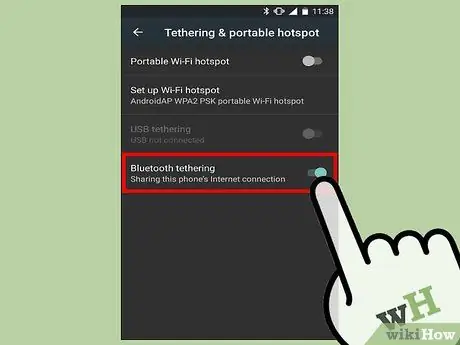
Qadam 5. Quyidagi ko'rsatmaga amal qilib telefonni Bluetooth orqali kompyuterga ulang
Bluetooth Wi-Fi-ga qaraganda sekinroq va faqat bitta qurilmaga ulanishi mumkin bo'lsa-da, Bluetooth-ning quvvat sarfi Wi-Fi-dan past.
- Telefon sozlamalari orqali Bluetooth -ni yoqing.
- Laptopda Bluetooth -ni yoqing. Bluetooth -ni Mac -dagi tizim imtiyozlari orqali, Windows 10 -dagi Harakatlar markazi> Ulanish paneli yoki Windows -ning eski versiyalarida "bluetooth" -ni qidirish orqali yoqishingiz mumkin.
- Telefoningizda "Mavjud qurilmalar" ro'yxatidan noutbukni tanlang. Agar tizza kompyuteringiz ro'yxatda ko'rinmasa, "Qurilmalarni qidirish" ni bosing yoki menyu belgisini bosing va "Yangilash" -ni tanlang.
- Telefonni ulash uchun qo'llanmani bajaring. Siz qurilmalardan biriga ulanish kodini kiritishingiz kerak bo'lishi mumkin. Agar qurilmangiz kodni ko'rsatmasa, 0000 yoki 1234 kodini sinab ko'ring.
- Telefoningizda Sozlamalar> Qo'shimcha> Bog'lanish va ko'chma ulanish nuqtasi> Bluetooth -ni ulash -ni tanlang.
3 -usul 3: Quvvat sarfini kamaytirish
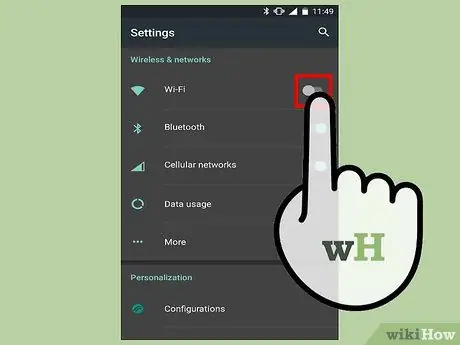
Qadam 1. Telefon, GPS, avtomatik sinxronlash va yangilash va Wi-Fi kabi muhim bo'lmagan telefon funktsiyalarini o'chiring
Bog'lanishni amalga oshirish uchun sizga faqat uyali tarmoq kerak.
- Agar siz Android telefonidan foydalanayotgan bo'lsangiz, Sozlamalar> Ilovalar> Ishga tushirish -ga o'ting va telefondagi barcha jarayonlarni yoping. Keyin, barcha ilovalarni tanlang va ishlatilmaydigan ilovalarni (masalan, Hangouts yoki Play) o'chiring.
- Agar siz Windows Phone 8.1 dan foydalanayotgan bo'lsangiz, Batareya tejash funksiyasini yoqing.
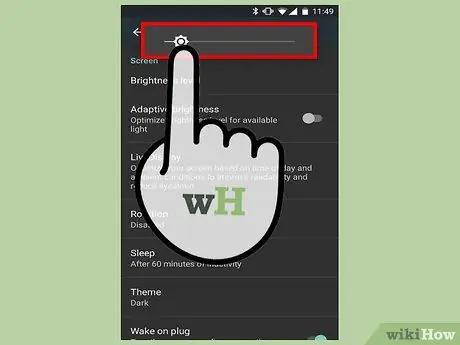
Qadam 2. Ekran yorqinligini eng past darajaga tushiring
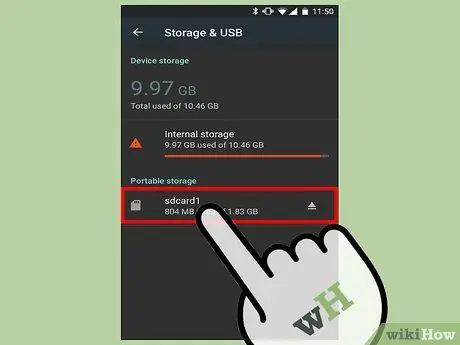
Qadam 3. iloji bo'lsa, SD -kartani chiqarib oling
SD -kartalar ba'zi qurilmalarda batareyani so'rib olishi mumkin.
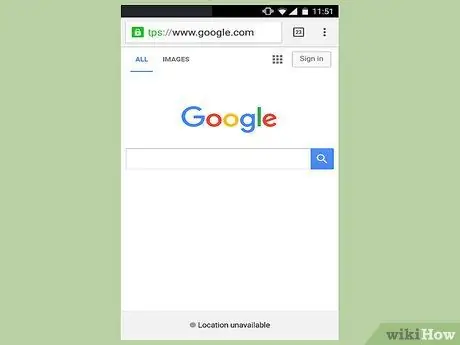
4 -qadam. Internetdagi faoliyatni cheklang va uzoq vaqt davomida bog‘lanishni ishlatmang
Oqimli videolarni tomosha qilish, yuklab olish va bir nechta oynalarda ko'rish kabi ishlardan qoching. Agar siz Internetda ko'proq vaqt o'tkazishni xohlasangiz, oddiy sahifaga va elektron pochta qutisiga tashrif buyuring.
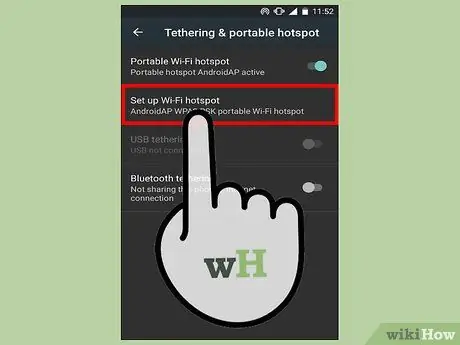
Qadam 5. masofa variantni topish uchun telefoningizning tethering sozlamalarini tekshiring
Iloji boricha bog'lash masofasini kamaytiring va telefonni noutbuk yoniga qo'ying.
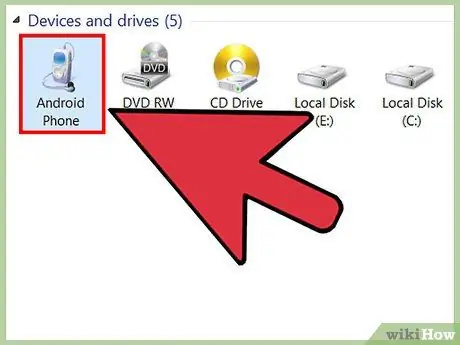
Qadam 6. Telefonni noutbukga ulang
Aksariyat zamonaviy telefonlar batareyani USB orqali zaryadlashi mumkin. Biroq, siz maxsus kabelni sotib olishingiz kerak bo'ladi va batareyani USB orqali zaryadlash batareyani quvvat manbaidan zaryad qilishdan ko'ra sekinroq bo'ladi.
Ehtimol, siz telefoningizni USB orqali kompyuteringizga ulashingiz va batareyani bir vaqtning o'zida zaryadlashingiz mumkin

Qadam 7. Portativ zaryadlovchini sotib oling
Agar telefon batareyani noutbuk orqali zaryad qila olmasa yoki noutbuk batareyasini almashtirmoqchi bo'lsa, bu vosita foydalidir. Ushbu vosita "quvvat banki" sifatida ham tanilgan.
Ba'zi tashuvchilar va uyali telefon ishlab chiqaruvchilari, masalan, Buyuk Britaniyadagi EE, ba'zida "kuch banklari" ni bepul taklif qilishadi. "Quvvat banki" sotib olishdan oldin operatoringiz yoki telefon ishlab chiqaruvchingizning veb -saytini tekshiring

Qadam 8. Zaxira batareyani olib keling
Agar telefoningiz batareyasi olinadigan bo'lsa, siz batareyani almashtirish orqali telefoningizning ishlash muddatini uzaytirasiz. Uyga qaytganingizda zaxira batareyani zaryadlashni unutmang.
Maslahatlar
- Bluetooth ulanishini faqat bir marta bajarish kerak. Shundan so'ng, ikkala Bluetooth qurilmasi bir -birini avtomatik ravishda taniydi.
- Agar Bluetooth ulanishi ishlamasa, telefoningiz qo'llanmasini o'qing.






